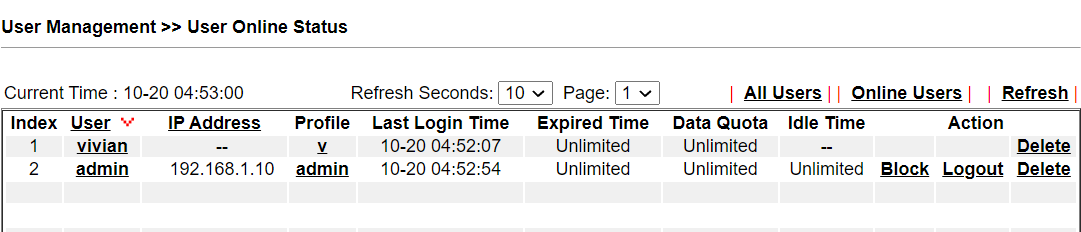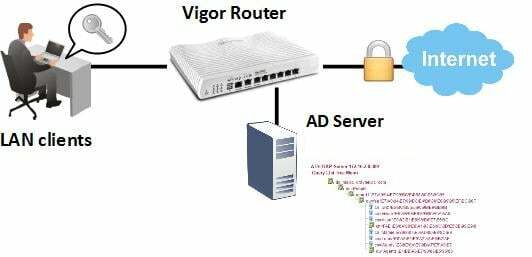
Настройка профиля AD/LDAP
1. Перейдите в Application >> Active Directory/LDAP >> General Setup , включите AD/LDAP и введите информацию о сервере AD/LDAP следующим образом:
- Bind Type : Regular Mode
- Server Address : IP-адрес сервера AD/LDAP.
- Regular DN : отличительное имя (DN) учетной записи администратора сервера AD/LDAP.
- Regular Password : пароль учетной записи администратора.
- Use SSL : отметьте параметр «Use SSL», чтобы защитить сеанс LDAP, если сервер AD/LDAP поддерживает LDAP через SSL.
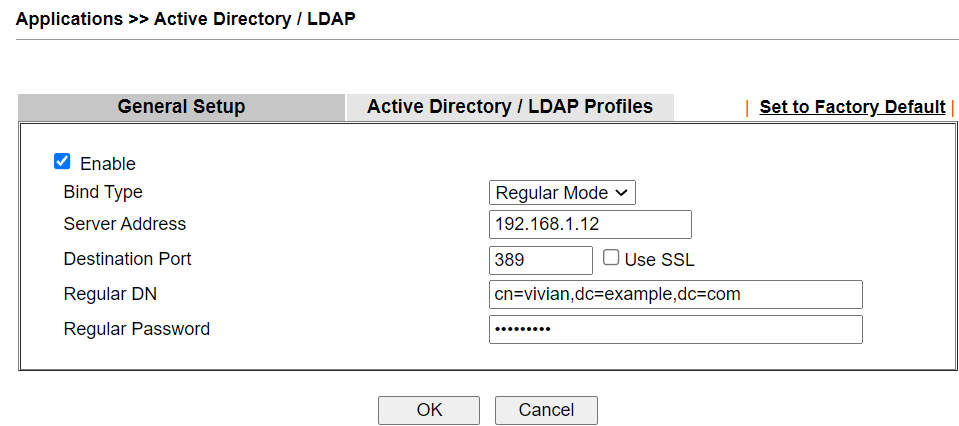
2. Нажмите OK, чтобы сохранить конфигурацию, и еще раз нажмите OK, когда появится запрос на перезагрузку маршрутизатора.
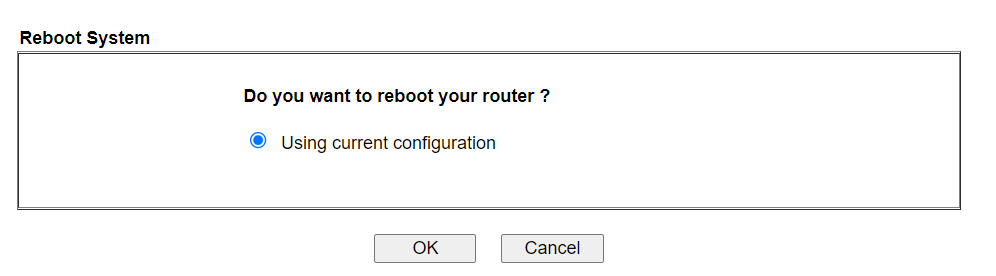
3. Создайте профиль AD/LDAP. Перейдите на страницу Application >> Active Directory/ LDAP >> AD/LDAP Profiles , щелкните доступный порядковый номер.
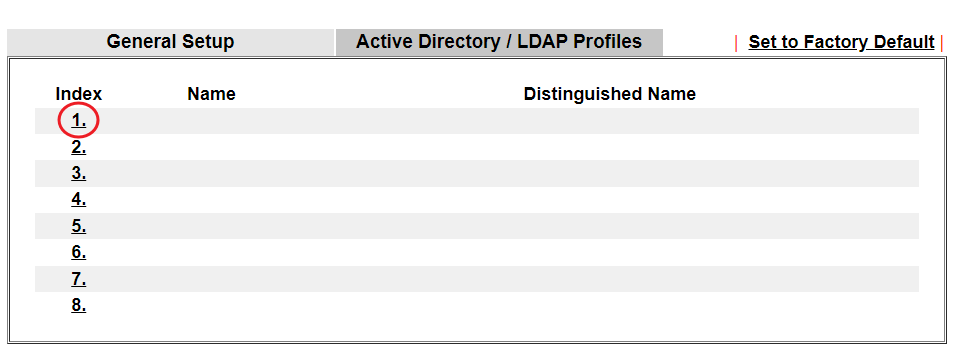
4. Отредактируйте профиль следующим образом:
- Дайте этому профилю имя
- Введите идентификатор общего имени , который использует сервер AD/LDAP (может быть cnпо умолчанию).
- Введите Base Distinguished Name в качестве каталога, из которого маршрутизатор может начать поиск.
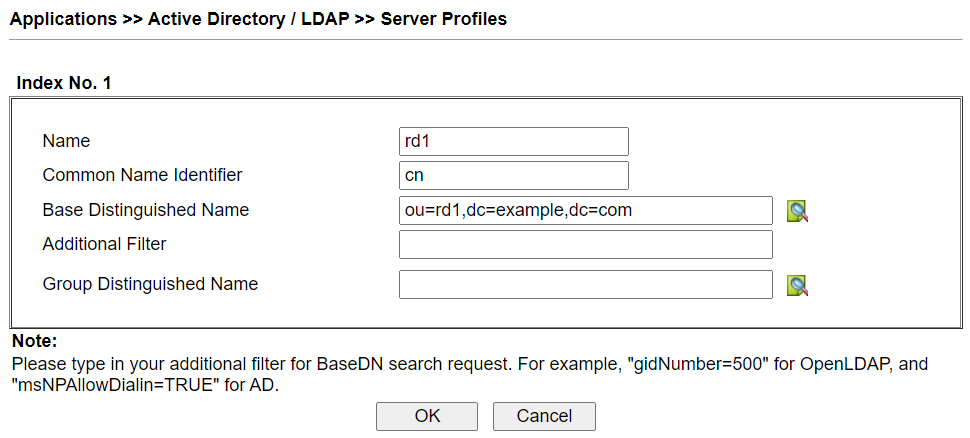
Настройка управления пользователями
5. Перейдите в раздел « User Management >> General Setup », чтобы убедиться, что режим управления пользователями установлен на «Пользовательский».
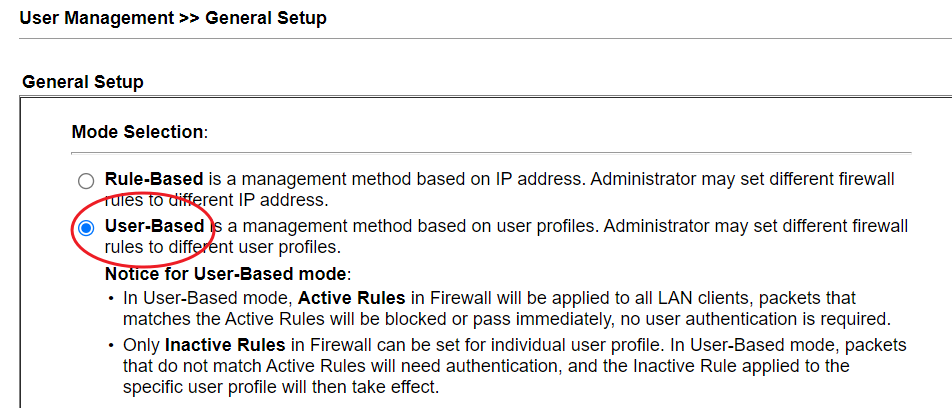
6. Создайте новый профиль пользователя. Перейдите в раздел « User Management >> User Profile » и щелкните доступный индекс.
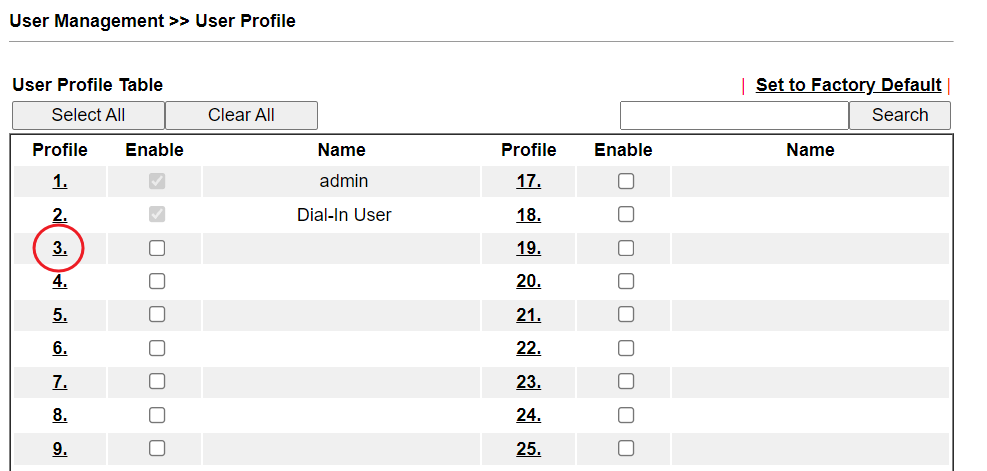
7. Отредактируйте профиль следующим образом:
- Включите этот аккаунт
- Дайте ему имя пользователя
- При проверке подлинности на внешнем сервере выберите «LDAP» и выберите профиль, который мы создали на шаге 3.
- Нажмите OK , чтобы сохранить.
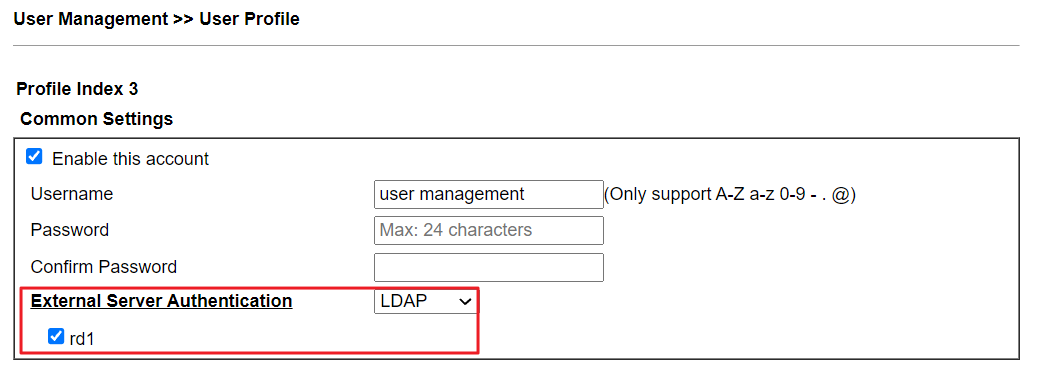
Логин пользователя
8. Теперь, когда клиенты локальной сети впервые подключаются к Интернету, маршрутизатор перенаправляет их на страницу входа. Они должны войти в систему с учетной записью пользователя в базе данных AD/LDAP.
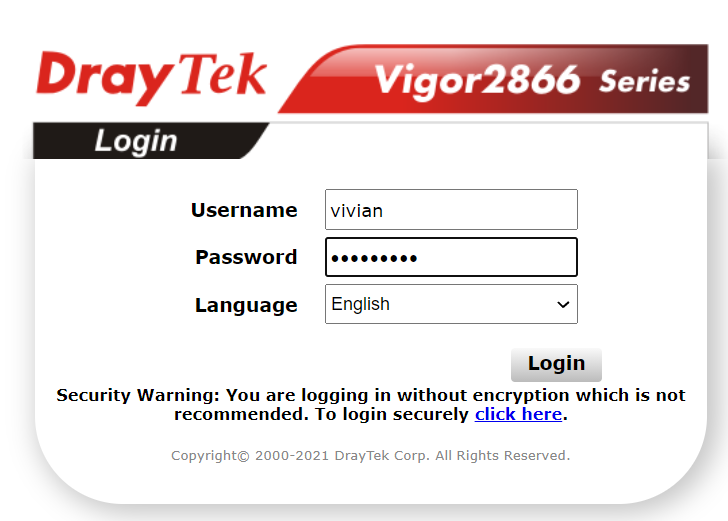
9. На странице « User Management >> User Online Status » сетевой администратор увидит пользователей, аутентифицированных сервером AD/LDAP.